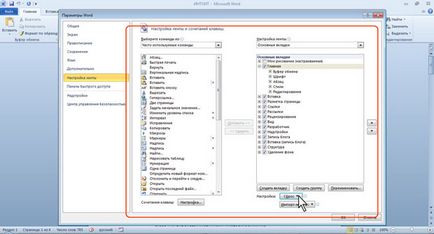Загальна інформація
У попередніх випусках додатків Microsoft Office користувачам надавалася система меню. панелей інструментів. діалогових вікон. Такий інтерфейс працював добре, поки в додатках було обмежене число команд. Тепер, коли програми виконують набагато більше функцій, користувачам стає нелегко працювати зі старою системою: занадто багато програмних можливостей, і їх важко знайти.
У Office Fluent дизайн призначеного для користувача інтерфейсу був перероблений, щоб спростити процедури пошуку і використання всього діапазону можливостей, що надаються цими додатками. Крім того, передбачалося запобігти захаращення робочої області - заради того, щоб користувачі менше відволікалися на пошук і могли більше часу і енергії витрачати на свою роботу.

За допомогою стрічки можна швидко знаходити необхідні команди (елементи управління. Кнопки, що розкриваються списки, лічильники. Прапорці і т.п.). Команди впорядковані в логічні групи, зібрані на вкладках.
Замінити стрічку панелями інструментів або меню попередніх версій додатку Microsoft Word не можна.
Видалити стрічку також не можна. Однак, щоб збільшити робочу область, стрічку можна приховати (згорнути).
- Натисніть кнопку Згорнути стрічку. розташовану в правій частині лінії назв вкладок (рис. 1.2).


Стрічку можна згорнути і інакше.
- Клацніть правою кнопкою миші в будь-якому місці стрічки (див. Рис. 1.2).
- У контекстному меню виберіть команду Згорнути стрічку.
Для використання стрічки в згорнутому стані клацніть по назві потрібної вкладки, а потім виберіть параметр або команду, яку слід використовувати. Наприклад, при згорнутої вкладці можна виділити текст в документі Word. клацнути вкладку Головна і в групі Шрифт вибрати потрібний розмір шрифту. Після вибору розміру шрифту стрічка знову згорнеться.
Щоб швидко згорнути стрічку, двічі клацніть ім'я активної вкладки. Для відновлення стрічки двічі клацніть вкладку.
Щоб згорнути або відновити стрічку, можна також натиснути комбінацію клавіш Ctrl + F1.
збільшити зображення
Мал. 1.4. Відображення стрічки вкладки Головна при ширині вікна 1024 пікселів
збільшити зображення
Мал. 1.5. Відображення стрічки вкладки Головна при ширині вікна 800 точок
Незважаючи на приховування окремих елементів стрічки, всі вони залишаються доступні. Досить клацнути по значку або стрілці кнопки назви групи (рис. 1.6), і будуть відображені всі елементи групи.

збільшити зображення
Мал. 1.6. Відображення прихованих елементів стрічки вкладки Головна при ширині вікна 800 точок
При істотному зменшенні ширини вікна (менше 300 точок) стрічка і імена вкладок перестають відображатися.
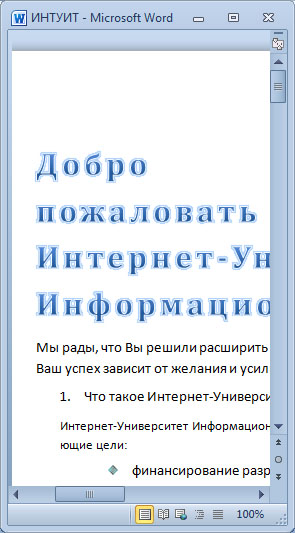
Мал. 1.7. Приховування стрічки і вкладок при зменшенні ширини вікна
Те ж відбувається і при істотному зменшенні (менше 250 точок) висоти вікна (рис. 1.8).
збільшити зображення
Мал. 1.8. Приховування стрічки і вкладок при зменшенні висоти вікна
При збільшенні розміру вікна стрічка автоматично з'являється знову.
- Клацніть правою кнопкою миші в будь-якому місці стрічки (див. Рис. 1.2).
- У контекстному меню виберіть команду Налаштування стрічки.